
अंतिम बार अद्यतन किया गया
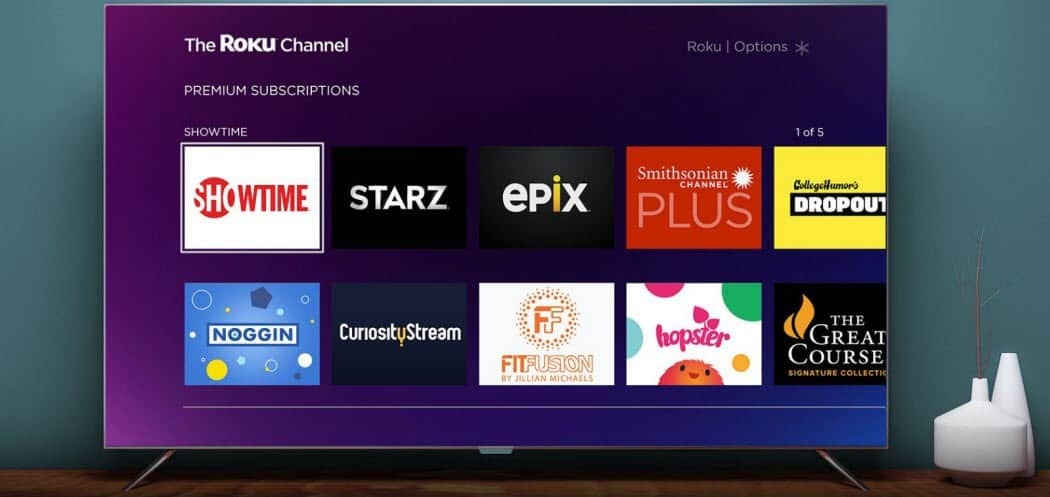
यदि आपको अब अपने Roku डिवाइस पर चैनल की आवश्यकता नहीं है या आप UI को साफ़ करना चाहते हैं, तो इसे हटा दें। यह मार्गदर्शिका आपको दिखाएगी कि कैसे।
क्या आप Roku के मालिक हैं और आपकी होम स्क्रीन पर बहुत सारे चैनल हैं?
बहुत सारे चैनलों का मतलब स्क्रॉल करना अधिक है। अधिक स्क्रॉल करने का मतलब है कि आपको अपना पसंदीदा टीवी शो या मूवी देखना शुरू करने में और भी अधिक समय लगेगा।
हालाँकि, एक साधारण फिक्स है। आप Roku पर उन चैनलों को तुरंत हटा सकते हैं जिन्हें आप नहीं देखते हैं। आप उन्हें बाद में कभी भी पुनर्स्थापित कर सकते हैं।
अपने चैनलों की सूची को साफ करना एक सरल प्रक्रिया है लेकिन इसमें कुछ मिनट लग सकते हैं। यदि आप जानना चाहते हैं कि Roku पर चैनल कैसे हटाएं, तो इस गाइड का पालन करें।
Roku. पर चैनल कैसे डिलीट करें
यदि आप अब अपने Roku पर इंस्टॉल किए गए चैनल नहीं देखते हैं, तो आप उन्हें हटा सकते हैं और अस्वीकृत कर सकते हैं चैनल सूची.
Roku पर चैनल हटाने के लिए:
- दबाएं होम बटन Roku रिमोट पर मुख्य Roku इंटरफ़ेस प्रदर्शित करने के लिए।
- उपयोग तीर बटन उस चैनल को ढूंढने और हाइलाइट करने के लिए जिसे आप हटाना चाहते हैं।
- दबाएं स्टार बटन चैनल को हाईलाइट करने के बाद Roku रिमोट पर।
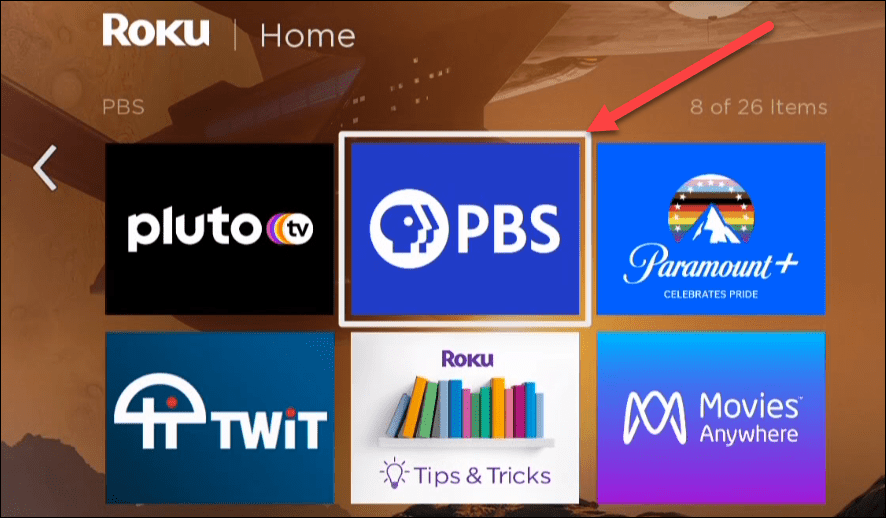
- चुनना चैनल हटाएं स्क्रीन पर दिखाई देने वाले उप-मेनू से।
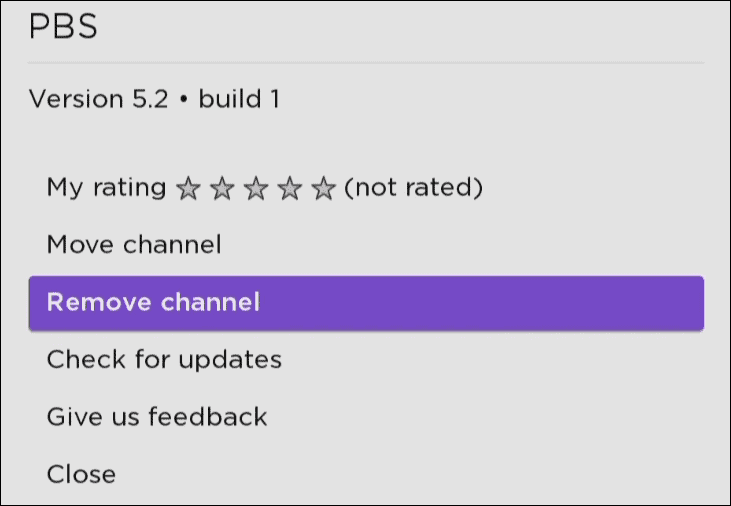
- चुनना हटाना विकल्प जब सत्यापन संदेश प्रकट होता है।
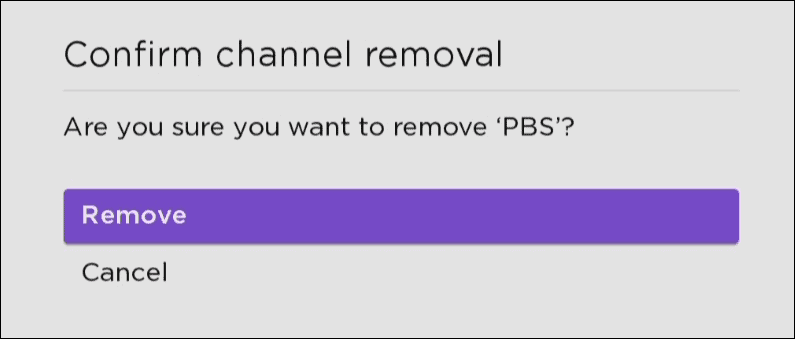
चैनल आपके डिवाइस से हटा दिया जाएगा, और इसका आइकन अब स्क्रीन पर प्रदर्शित नहीं होगा। ऊपर दिए गए चरण हैं कि Roku पर चैनल कैसे हटाएं, चाहे वह मुफ़्त हो या नहीं।
Roku चैनल की सदस्यता कैसे रद्द करें
हालांकि, अगर आपके पास किसी चैनल की सक्रिय सदस्यता है, तो आपको पहले इसे रद्द करना होगा। आप सक्रिय सदस्यता वाले Roku चैनल को नहीं हटा सकते।
Roku पर चैनल सब्सक्रिप्शन देखने और रद्द करने के लिए:
- अपने कंप्यूटर या फोन पर एक वेब ब्राउज़र लॉन्च करें और नेविगेट करें रोकू वेबसाइट.
- साइन इन करें यदि आप पहले से नहीं हैं और खोलें मेरा खाता खंड।
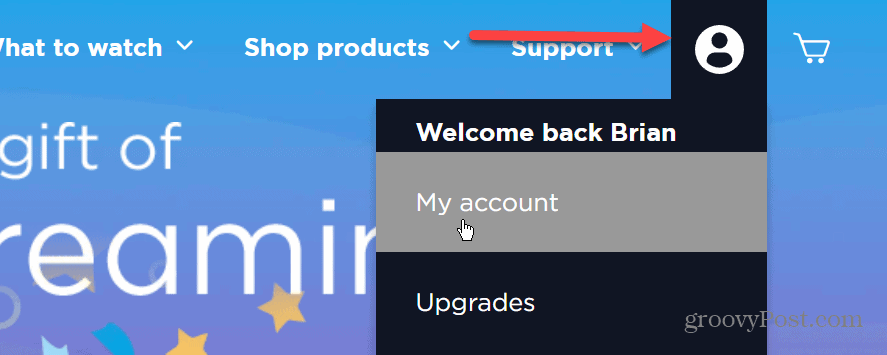
- दबाएं अपनी सदस्यताएं प्रबंधित करें के तहत लिंक खाते का प्रबंधन करें पृष्ठ पर अनुभाग।
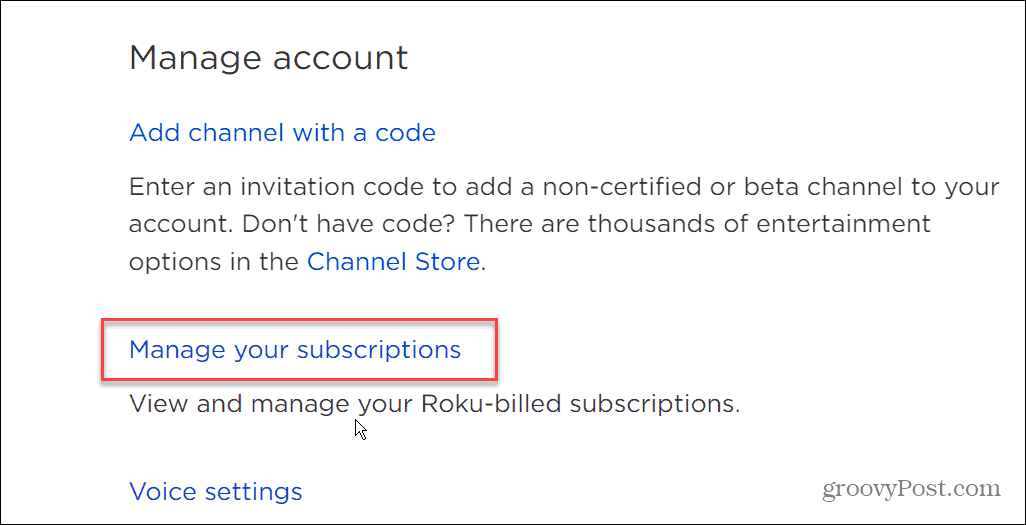
- आपकी वर्तमान सदस्यताओं को इसके अंतर्गत दिखाया जाएगा सक्रिय सदस्यता खंड। किसी भी चैनल की सदस्यता समाप्त करें जिसकी अब आपको आवश्यकता नहीं है और जिसे आप हटाना चाहते हैं।
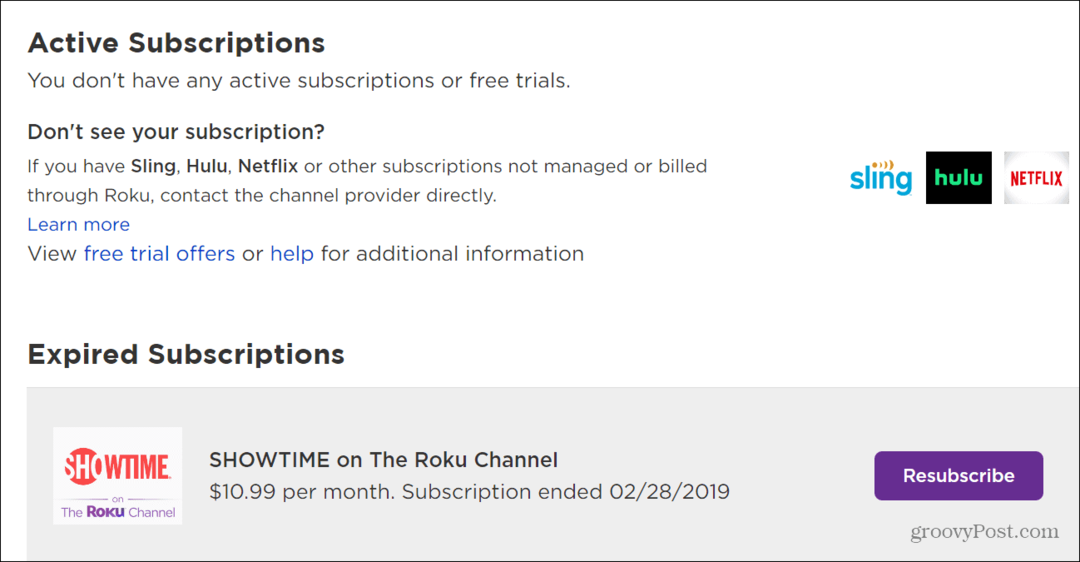
उस चैनल की सदस्यता समाप्त करने के बाद जिसे आप अब नहीं चाहते हैं, आप लेख के पहले भाग में दिए गए चरणों का उपयोग करके इसे हटा सकते हैं।
Roku App का उपयोग करके चैनल कैसे हटाएं
चैनलों को हटाने का दूसरा तरीका का उपयोग करना है Android या iOS के लिए Roku ऐप.
Roku ऐप के माध्यम से चैनल हटाने के लिए निम्न चरणों का उपयोग करें:
- अपने फोन पर Roku ऐप लॉन्च करें और चुनें उपकरण स्क्रीन के निचले-दाएँ कोने में।
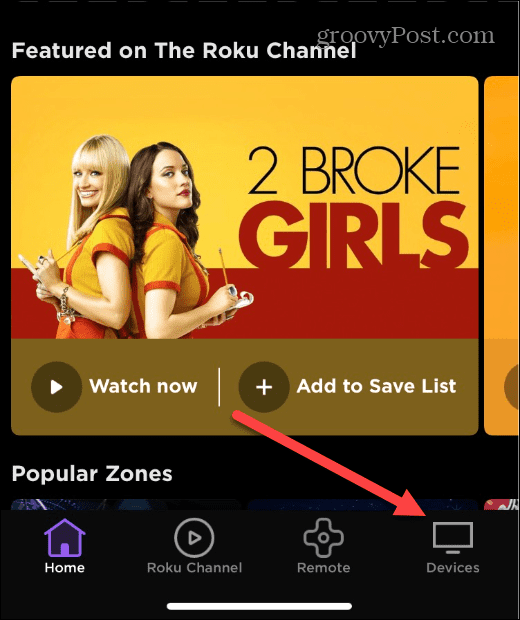
- सूची से अपना Roku डिवाइस चुनें।
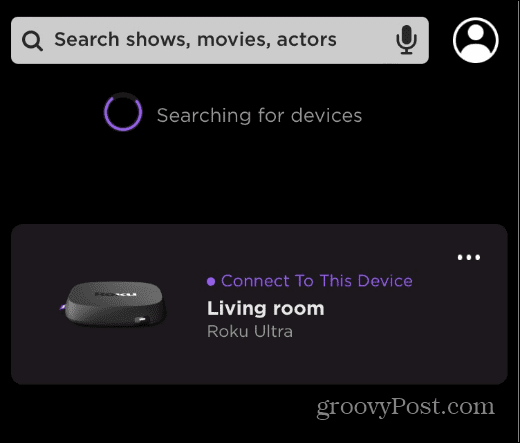
- जब Roku कनेक्ट हो जाती है, तो आपके डिवाइस के नीचे एक मेनू दिखाई देगा-टैप करें चैनल चिह्न।
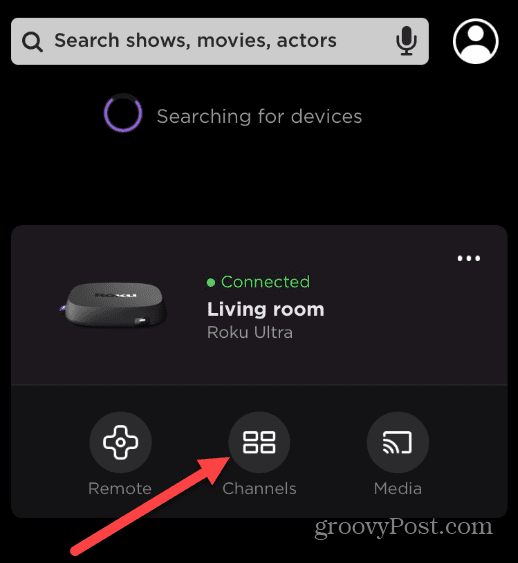
- सुनिश्चित करें कि आप का चयन करें चैनल टैब स्क्रीन के शीर्ष पर।
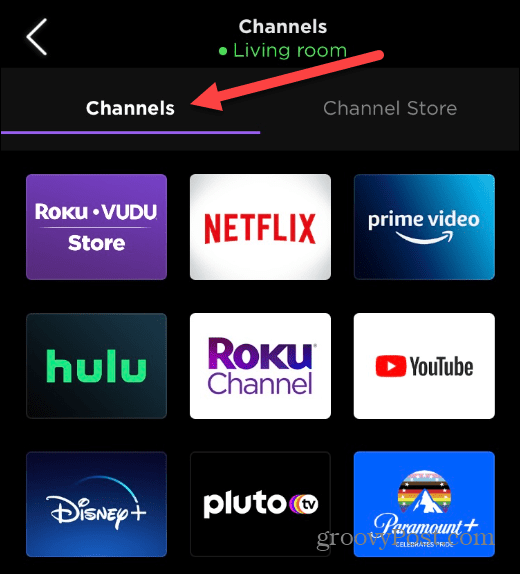
- उस चैनल को टैप करके रखें जिसे आप हटाना चाहते हैं। जब चैनल पेज खुलता है, तो टैप करें चैनल हटाएं बटन।
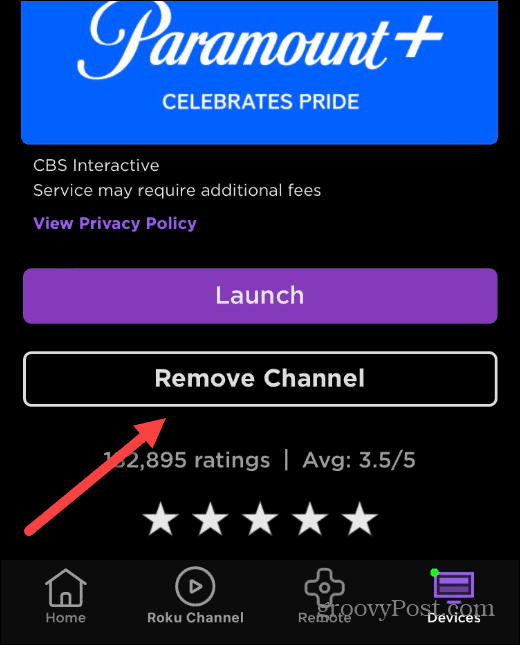
- थपथपाएं हटाना सत्यापन संदेश पर बटन।
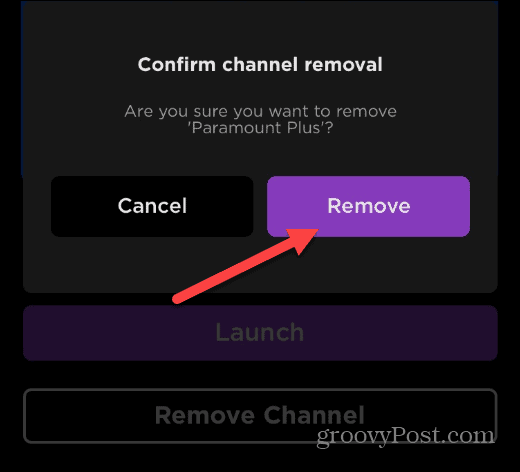
- जब चैनल आपके Roku डिवाइस से हटा दिया जाएगा, तब आपको एक संक्षिप्त प्रगति स्क्रीन दिखाई देगी।
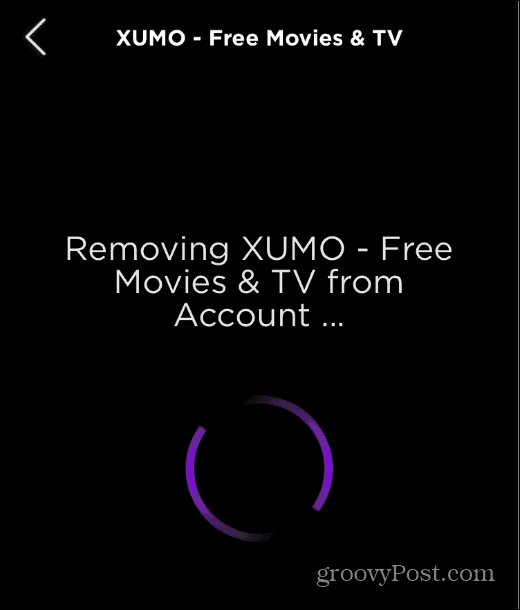
Roku. पर चैनल हटाना
यदि आप Roku पर किसी चैनल को हटाना चाहते हैं, तो ऊपर दिए गए चरणों का पालन करना आसान है। आपके द्वारा नहीं देखे जाने वाले Roku चैनलों को हटाने से आप अपने टीवी पर एक क्लीनर, नेविगेट करने में आसान यूजर इंटरफेस प्राप्त करेंगे।
याद रखने वाली मुख्य बात यह है कि इसे हटाने के लिए आपको किसी चैनल की सदस्यता समाप्त करनी होगी। हालाँकि, मुफ़्त ऐप्स को किसी अतिरिक्त चरण की आवश्यकता नहीं होती है।
जब Roku चैनलों की बात आती है, तो वहाँ कई अच्छे चैनल हैं। Hulu, Disney+ और Netflix जैसे मानक किराए के अलावा, आप कर सकते हैं Roku पर Apple TV+ प्राप्त करें. यदि आप एक गेमिंग प्रशंसक हैं, तो आपकी रुचि हो सकती है Roku पर चिकोटी कैसे देखें.
अपनी विंडोज 11 उत्पाद कुंजी कैसे खोजें
यदि आपको अपनी विंडोज 11 उत्पाद कुंजी को स्थानांतरित करने की आवश्यकता है या ओएस की एक साफ स्थापना करने के लिए बस इसकी आवश्यकता है,...
Google क्रोम कैश, कुकीज़ और ब्राउज़िंग इतिहास को कैसे साफ़ करें
Chrome आपके ब्राउज़र के प्रदर्शन को ऑनलाइन अनुकूलित करने के लिए आपके ब्राउज़िंग इतिहास, कैशे और कुकीज़ को संग्रहीत करने का एक उत्कृष्ट कार्य करता है। उसका तरीका है...
इन-स्टोर मूल्य मिलान: स्टोर में खरीदारी करते समय ऑनलाइन मूल्य कैसे प्राप्त करें
इन-स्टोर खरीदने का मतलब यह नहीं है कि आपको अधिक कीमत चुकानी होगी। मूल्य-मिलान गारंटी के लिए धन्यवाद, आप खरीदारी करते समय ऑनलाइन छूट प्राप्त कर सकते हैं ...
डिजिटल गिफ्ट कार्ड के साथ डिज़्नी प्लस सब्सक्रिप्शन कैसे उपहार में दें
यदि आप डिज़्नी प्लस का आनंद ले रहे हैं और इसे दूसरों के साथ साझा करना चाहते हैं, तो यहां डिज़्नी+ उपहार सदस्यता खरीदने का तरीका बताया गया है...



